Win10怎么设置自动登录?简单几步教你快速实现
时间:2025-06-12 16:09:22 365浏览 收藏
**Win10如何设置默认账户登录?手把手教你轻松搞定**。想让你的Win10电脑自动登录,省去每次开机输入密码的麻烦吗?本文为你提供两种简单易行的方法,轻松实现Win10默认账户自动登录。方法一:通过高级用户账户设置,使用`netplwiz`命令取消密码验证,设置自动登录。方法二:修改注册表,定位至`Winlogon`项,设置`AutoAdminLogon`、`DefaultUserName`和`DefaultPassword`,实现开机自动登录。无论你选择哪种方法,都能快速便捷地设置Win10默认账户登录,提升使用效率。立即学习,告别繁琐的密码输入!
为了保障电脑数据的安全性,我们通常会为电脑设置密码登录功能。然而,对于一些Windows 10用户来说,他们希望自己的账户能够实现自动登录,而其他账户仍保持原有的登录模式。那么,该如何操作呢?接下来就为大家介绍几种在Windows 10中设置默认账户登录的方法。
方法一:高级用户账户设置
- 打开运行窗口,输入并执行【netplwiz】命令,打开【高级用户账户控制面板】。在这里,你可以选择需要自动登录的账户名称,取消勾选【用户登录时需输入用户名和密码】选项,然后点击【应用】。
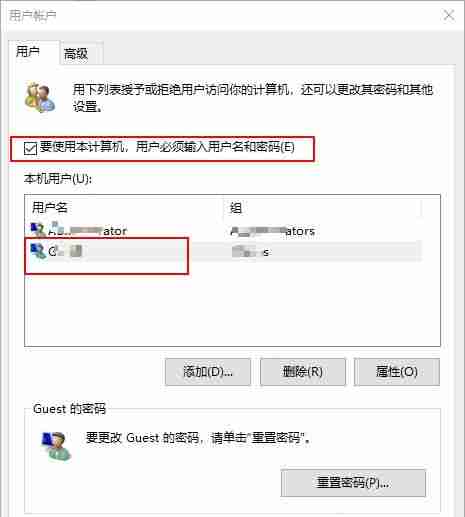
- 接下来,会弹出一个「自动登录」窗口,在这里输入账户的密码,以便在自动登录时使用。
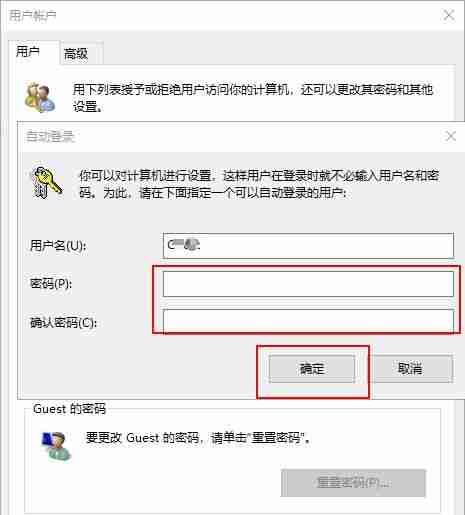
- 完成上述配置后,下次重启电脑时,就会自动使用已设定的账户登录了。
方法二:通过注册表进行设置
- 在桌面搜索框中输入【regedit】并打开注册表编辑器。
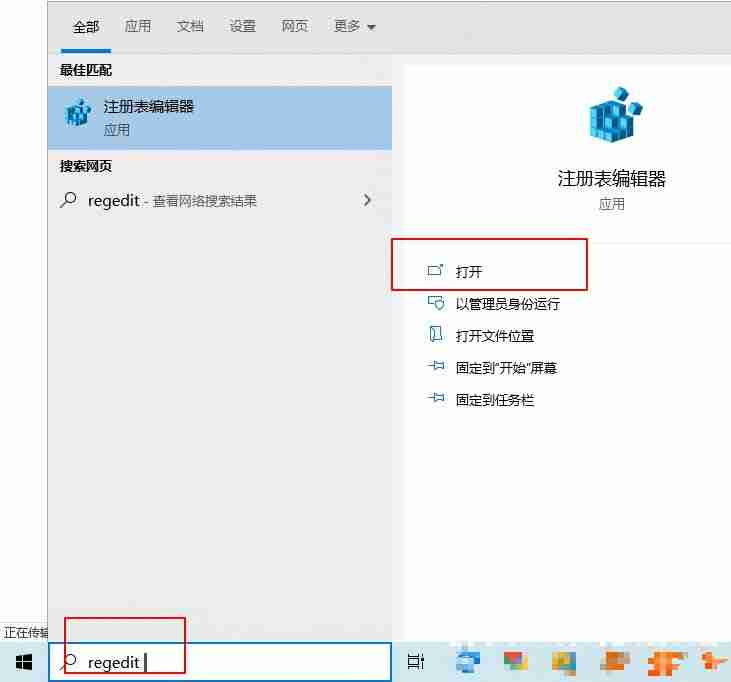
- 然后定位到以下路径:【HKEY_LOCAL_MACHINE\SOFTWARE\Microsoft\Windows NT\CurrentVersion\Winlogon】。
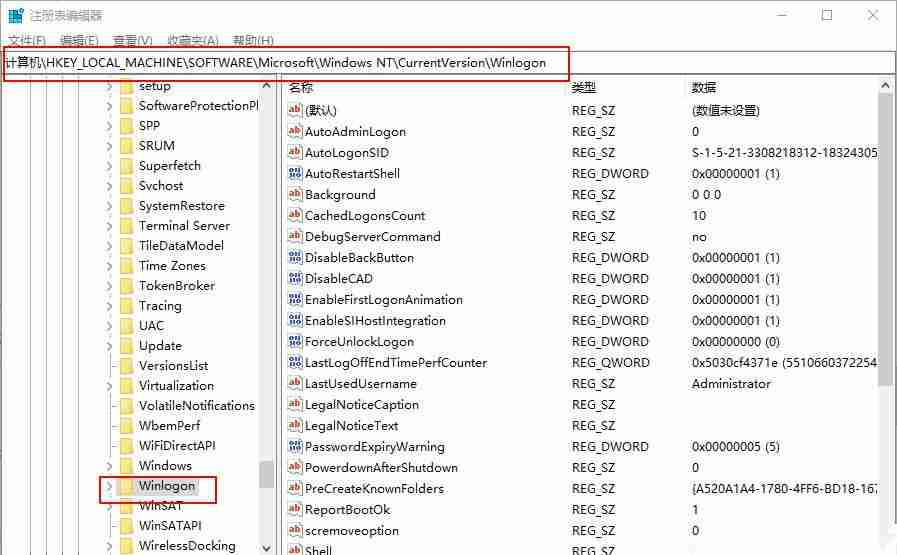
- 在右侧窗口中找到名为【AutoAdminLogon】的字符串值,并将其值设为【1】。
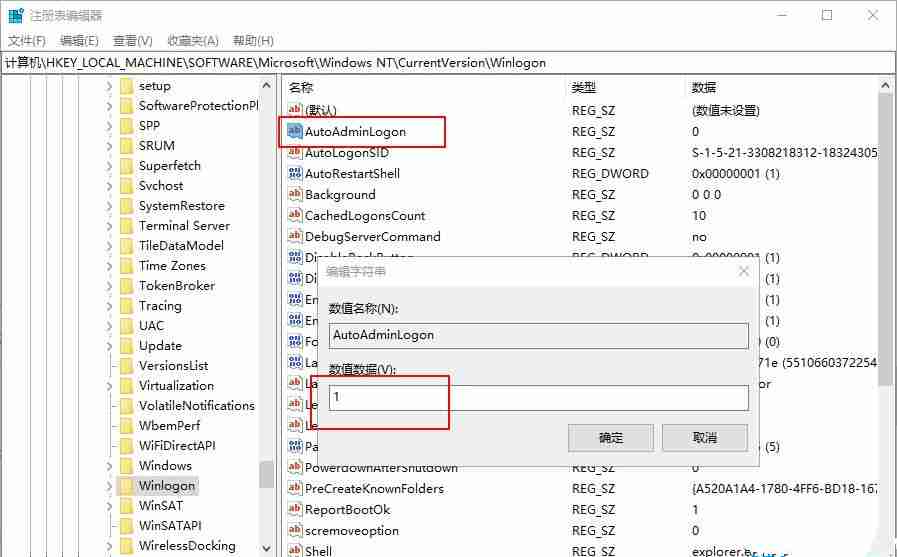
- 在右侧窗口中找到名为【DefaultUserName】的字符串值,在其中填写想要自动登录的默认账户名。
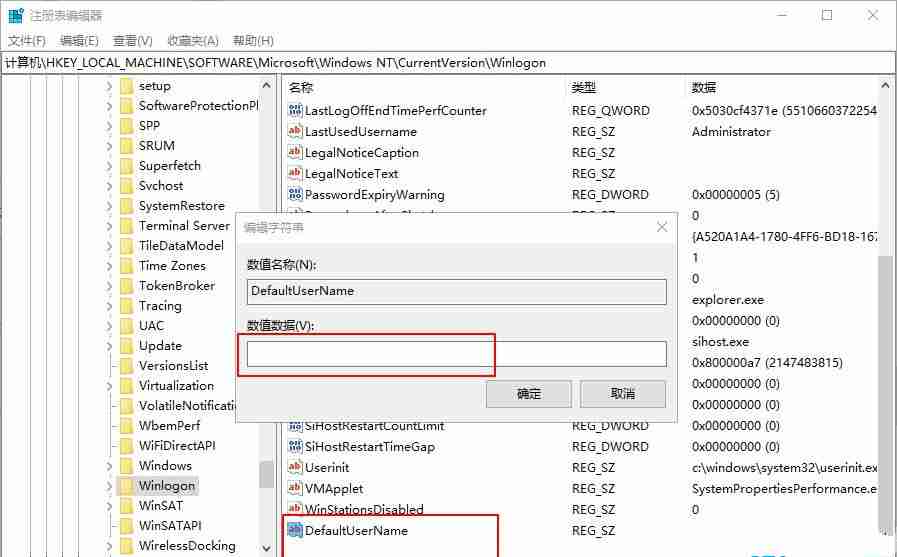
- 在右侧窗口中找到名为【DefaultPassword】的字符串值(如果不存在则新建一个),将其值设置为所选账户的默认密码。
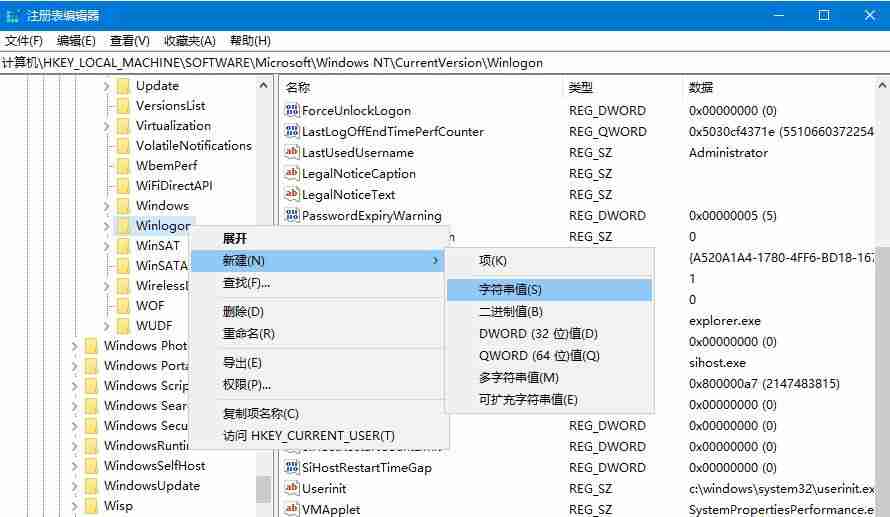
- 注册表修改完成后,下次重启电脑时,系统将无需密码即可自动登录。
以上就是关于如何在Windows 10中设置默认账户登录的两种方法。希望对大家有所帮助!
以上就是本文的全部内容了,是否有顺利帮助你解决问题?若是能给你带来学习上的帮助,请大家多多支持golang学习网!更多关于文章的相关知识,也可关注golang学习网公众号。
相关阅读
更多>
-
501 收藏
-
501 收藏
-
501 收藏
-
501 收藏
-
501 收藏
最新阅读
更多>
-
264 收藏
-
163 收藏
-
483 收藏
-
314 收藏
-
198 收藏
-
202 收藏
-
390 收藏
-
459 收藏
-
231 收藏
-
164 收藏
-
437 收藏
-
345 收藏
课程推荐
更多>
-

- 前端进阶之JavaScript设计模式
- 设计模式是开发人员在软件开发过程中面临一般问题时的解决方案,代表了最佳的实践。本课程的主打内容包括JS常见设计模式以及具体应用场景,打造一站式知识长龙服务,适合有JS基础的同学学习。
- 立即学习 543次学习
-

- GO语言核心编程课程
- 本课程采用真实案例,全面具体可落地,从理论到实践,一步一步将GO核心编程技术、编程思想、底层实现融会贯通,使学习者贴近时代脉搏,做IT互联网时代的弄潮儿。
- 立即学习 511次学习
-

- 简单聊聊mysql8与网络通信
- 如有问题加微信:Le-studyg;在课程中,我们将首先介绍MySQL8的新特性,包括性能优化、安全增强、新数据类型等,帮助学生快速熟悉MySQL8的最新功能。接着,我们将深入解析MySQL的网络通信机制,包括协议、连接管理、数据传输等,让
- 立即学习 499次学习
-

- JavaScript正则表达式基础与实战
- 在任何一门编程语言中,正则表达式,都是一项重要的知识,它提供了高效的字符串匹配与捕获机制,可以极大的简化程序设计。
- 立即学习 487次学习
-

- 从零制作响应式网站—Grid布局
- 本系列教程将展示从零制作一个假想的网络科技公司官网,分为导航,轮播,关于我们,成功案例,服务流程,团队介绍,数据部分,公司动态,底部信息等内容区块。网站整体采用CSSGrid布局,支持响应式,有流畅过渡和展现动画。
- 立即学习 484次学习
